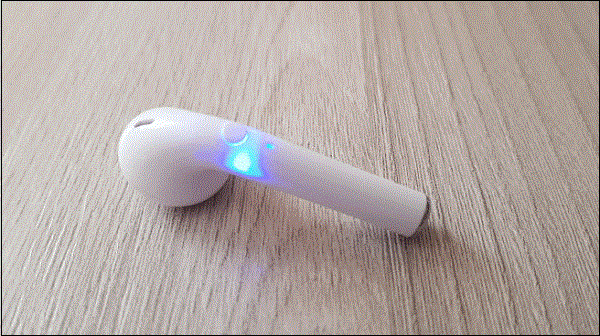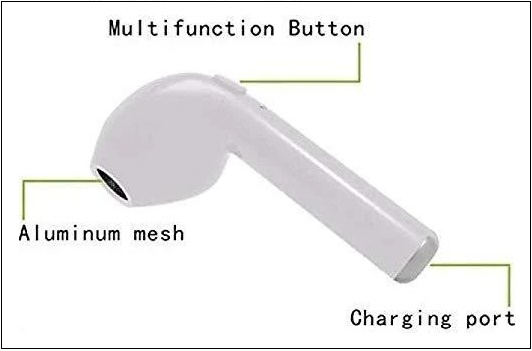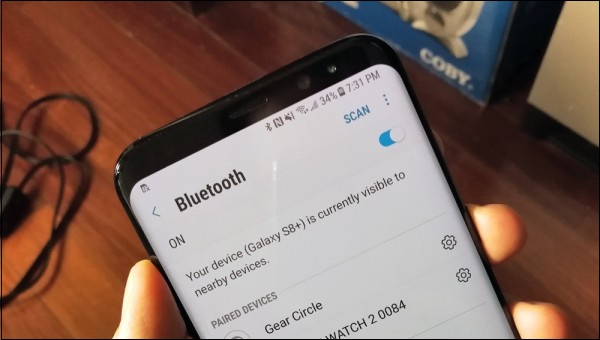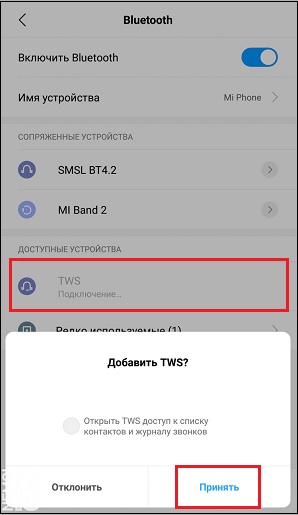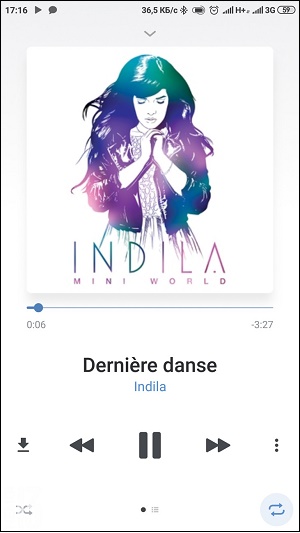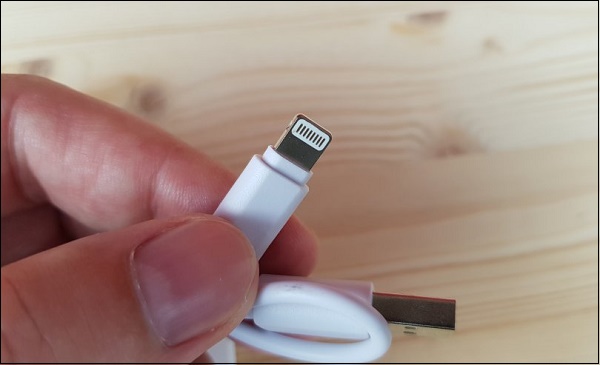Успех вышедших в 2016 году Apple AirPods вдохновил множество китайских разработчиков на создание многочисленных клонов прототипа от компании Эпл. С тех пор выпущено множество различных моделей. И надо отметить, что с каждой последующей копией клоны выглядят всё качественнее, а воспроизводимый ими звук — всё лучше. В нашей статье мы разберём довольно успешную копию гарнитуры от Эпл под названием I9S-TWS, а также приведём инструкцию по работе с ними на русском языке.
Содержание
- Технические характеристики I9S-TWS, согласно инструкции
- Способ включить и выключить беспроводные наушники
- Инструкция на русском языке по подключению гарнитуры I9S-TWS к телефону
- Каким образом слушать музыку на беспроводных наушниках
- Особенности ответа на звонки с помощью I9S-TWS
- Зарядка китайской гарнитуры
- Заключение
Технические характеристики I9S-TWS, согласно инструкции
Беспроводные наушники I9S-TWS обладают следующими техническими характеристиками:
| Параметры: | Особенности модели: |
|---|---|
| Версия Bluetooth: | От 4.2 и выше |
| Ёмкость батареи: | 60 мАч |
| Время работы: | До 3 часов в режиме разговора |
| Время зарядки: | 40 минут |
| Частота воспроизведения: | 20-20000 Гц |
| Чувствительность: | 120 Дб |
Комплектация товара состоит из самих наушников, зарядного кейса, защитного силиконового чехла для кейса, кабеля зарядки, карабина, инструкции на английском и китайском языке. А также самой коробки, вмещающей в себе всё перечисленное.
Способ включить и выключить беспроводные наушники
В руководстве пользователя, которое пока не переведено на русский язык, указано, что для включения наушников I9S-TWS нажмите и удерживайте многофункциональную клавишу обоих наушников в течение 3-5 секунд. Поочерёдное мигание красных и синих индикаторов будет сигнализировать, что вкладыши включены успешно.
Если вы хотите их выключить, тогда нажмите и удерживайте на обоих наушниках многофункциональные клавиши до тех пор, пока наушники не загорятся красным. Это будет означать, что они перешли в режим выключения.
Они выключатся автоматически, если пробудут отключенными от вашего устройства Блютуз (телефона) более 5 минут.
Инструкция на русском языке по подключению гарнитуры I9S-TWS к телефону
Для подключения гарнитуры i9s TWS к мобильному телефону выполните следующее:
- Включите вкладыши, как описано в инструкции выше;
- Быстро нажмите на многофункциональную кнопку одного из наушников. Наушники перейдут в режим сопряжения;
- Далее один из вкладышей I9S замигает попеременно красным и синим цветом, а второй медленно замигает синим цветом. Это будет означать, что наушники вошли в режим сопряжения;
- Возьмите ваш телефон, и откройте в нём настройки Блютуз;
- Активируйте опцию поиска устройств (в русском меню может выглядеть как «Найти»);
- Среди найденного перечня отобразится устройство «I9S-TWS» (или аналог). Тапните на него, после чего будет осуществлена процедура подключения беспроводной гарнитуры к вашему телефону;
- Останется включить любимую мелодию, и наслаждаться её звучанием.
Это также пригодится: как подключить блютуз наушники к телефону.
Каким образом слушать музыку на беспроводных наушниках
Убедитесь, что наушники подключены к вашему мобильному телефону с помощью процедуры, описанной в инструкции на русском языке выше. Запустите на вашем гаджете музыкальный плеер, и запустите воспроизведение нужной мелодии.
Быстро нажмите многофункциональную кнопку наушников для остановки музыки. Для продолжения вновь быстро нажмите на указанную кнопку.
Смена трека производится путём долгого нажатия на многофункциональную клавишу на I9S-TWS.
Особенности ответа на звонки с помощью I9S-TWS
Для ответа на звонок нажмите один раз на многофункциональную кнопку наушников.
Для отклонения звонка дважды нажмите на указанную кнопку. Также может сработать длительное, более двух секунд, нажатие на многофункциональную клавишу для отклонения звонка.
Зарядка китайской гарнитуры
Зарядка наушников I9S-TWS, как указано в руководстве пользователя, производится двумя основными способами.
Первый способ состоит в зарядке бокса напрямую от кабеля, подключаемого в любой разъём ЮСБ сподручного устройства (например, к ноутбуку).
Время зарядки бокса – 2 часа. Вы можете вставить наушники в бокс, а бокс подключить к зарядке с помощью кабеля и заряжать всю систему таким образом.
Второй способ состоит в зарядке наушников от бокса, для чего необходимо вставить вкладыши в бокс и закрыть его. Время зарядки здесь составит около 40 минут.
Читайте также: инструкция на русском i7 TWS.
Заключение
Выше мы рассмотрели характеристики вкладышей I9S-TWS, а также привели инструкцию на русском языке по работе с данным девайсом. Качество воспроизводства звука на данных вкладышей находится на хорошем уровне. А цена на устройство составляет около тысячи рублей. По соотношению цена-качества это весьма достойный выбор. Потому если вы только знакомитесь с индустрией беспроводных гарнитур, мы рекомендуем I9S-TWS в качестве ознакомительного инструмента, который даст возможность наслаждаться любимыми треками без каких-либо проводов.
На чтение 6 мин Просмотров 62.7к. Опубликовано
Обновлено
Сейчас у меня на столе лежат беспроводные наушники i9s TWS с Bluetooth 5.0, но обзор на них делать уже не хочется. Ну а какой смысл — это те же дешевые по цене китайские копии Airpods, отзывов на которые я уже сделал около десятка (i7s, i10, i11, i12 и т.д.). Особых отличий тут нет, кроме того, что сенсор заменен на старую добрую физическую кнопку управления. Поэтому на этот раз я решил ограничиться и сделать только видео обзоро i9s TWS. Но поскольку эти наушники покупают очень часто и вопросов по их применению много, в этой статье будет подробная инструкция, как пользоваться беспроводными наушниками TWS i9s — на русском языке материалов мало, поэтому будет полезно. Поговорим о том, как зарядить i9s, подключить к телефону Android или iPhone, управлять громкостью музыки и звонками и что делать, если один наушник не работает или не подключается.
Инструкция по применению беспроводных наушников — как заряжать i9s TWS?
Начнем нашу инструкцию по применению беспроводных наушников с вопроса, как заряжать i9s TWS. Казалось бы, ответ очевиден, однако почему-то многие спрашивают. Возможно, это связано с тем, что у многих наушники не заряжаются в кейсе и из-за этого не работают.
Тем не менее, перед тем, как подключить наушники к питанию, обязательно вытащите их из чехла и проверьте, нет ли на коннекторах предохранительной пленки. Ее часто цепляют для того, чтобы избежать зарядки наушников при транспортировке. Это требование безопасности при пересылке, но многие пользователи этого не знают и пытаются заряжать i9s без «предварительной подготовки».
После этого необходимо плотно вставить модули в кейс. В некоторых дешевых моделях это нужно делать прямо с усилием, чтобы они плотно встали в свой паз в гнезде футляра.
Если аккумулятор кейса имеет достаточный объем энергии, то зарядка пойдет после нажатия кнопки на корпусе бокса.
Понять, что наушники i9s заряжаются, можно по мигающим красным индикаторам, которые будут видны из-под полупрозрачного пластика кейса. Также на самом футляре в момент питания наушников будут гореть синий светодиод.
Для того, чтобы зарядить аккумулятор футляра i9s, необходимо подключить его к любому адаптеру питания от смартфона с силой тока 1А.
В комплекте его нет, поэтому у многих возникают сомнения, чем же его можно зарядить. Поскольку кейс наушников имеет разъем Lightning, подразумевается, что и гарнитуру вы будете использовать с iPhone. Так что подойдет обычный блок питания от айфона.
Во время зарядки на футляре также будет гореть красная лампочка. После восполнения объема энергии батареи она погаснет. Если ваши наушники будут слишком быстро садиться в процессе использования, то решение данной проблемы описано в отдельной статье на wifika.ru.
Как подключить TWS i9s к телефону Android или iPhone по Bluetooth 5.0 — инструкция на русском
Наушники i9s включаются самостоятельно сразу после того, как достаешь их из чехла. Если этого не произошло, однократно нажимаем функциональные кнопки на обоих модулях и ждем голосового сигнала о синхронизации. Для выключения достаточно на пару секунд зажать кнопку на любом одном из модулей.
Во включенном состоянии на наушниках будет мигать голубой индикатор, означающий, что они готовы к подключению к смартфону или ноутбуку. Необходимо активировать Bluetooth на телефоне


Если у вас iPhone, то на экране появится анимация — точно такая же, как в оригинальных Apple Airpods. Для подключения беспроводных наушников нужно нажать на интуитивно понятные кнопки.


Если же вы подключаете i9s к смартфону на Android, то надо найти в списке Bluetooth устройств «i9s», нажать на них, и дождаться подключения. После чего звук со смартфона пойдет в беспроводные наушники.
Как подключить TWS наушники i9s к ноутбуку или компьютеру Windows?
Для подключения наушников i9s к ноутбуку или компьютеру, необходимо, чтобы в вашем устройстве был установлен встроенный или внешний адаптер Bluetooth. Если он есть, то достаем гарнитуруи из кейса (оба модуля), чтобы они перешли в режим ожидания подключения.
Кликаем на значок блютуз в нижней панели Windows 10 и выбираем в меню «Добавление устройств Bluetooth».
Далее «Добавление Bluetooth или другого устройства»
И потом «Bluetooth»
Выбираем из списка обнаруженных гаджетов наши наушники по названию — «i9s»
Все, наушники готовы к использованию.
Теперь они появятся в списке подключенных девайсов, а звук вместо колонок пойдет именно в гарнитуру.
Для отсоединения их необходимо нажать мышкой на название и выбрать действие — просто отключить или удалить насовсем все сведения
Что делать, если в i9s один наушник не работает или подключаются по отдельности? Как синхронизировать, чтобы работали оба наушника одновременно?
Когда я достал беспроводные наушники i9s из чехла, они сразу спарились и были готовы к подключению к телефону. Однако пользователи часто сталкиваются с тем, что из коробки они рассинхронизированы и одини наушник I9s вообще не работает, либо они звучат по отдельности.
- Если вы уже успели подключить один из них к телефону, то необходимо полностью удалить его из памяти — забыть устройство.
- Далее требуется сбросить i9s TWS к заводским настройкам. Для этого одновременно зажимаем кнопки на двух наушниках и ждем, пока не замигают сине-красные лампочки
- Остается только их синхронизировать. Для этого делаем двойное короткое нажатие на каждом из беспроводных модулей. После спаривания красно-синие лампочки продолжат мигать только на одном из них. На втором же каждые 5 секунд будет загораться синий светодиод. Теперь можно повторно подключить i9s к телефону.
Управление музыкой и звонками
С помощью функциональной кнопки на i9s можно управлять музыкой, а также отвечать с беспроводных наушников на входящие вызовы.
Доступны следующие действия:
- Однократное нажатие на кнопку на любом из наушников — воспроизведение или постановка на паузу
- Однократное короткое нажатие во время входящего звонка — ответ на вызов и завершение текущего разговора
- Длинное нажатие — сброс входящего вызова
Управление громкостью в данной модели не предусмотрено
Покупались на АлиЭкспрессе — ссылка на TWS i9s на данной площадке
Видео обзор наушников i9s TWS и отзыв об использовании
Как отключить мигание лампочек на наушниках?
Есть ли мобильное приложения для управления i9s с телефона?
Актуальные предложения:

Задать вопрос
- 10 лет занимается подключением и настройкой беспроводных систем
- Выпускник образовательного центра при МГТУ им. Баумана по специальностям «Сетевые операционные системы Wi-Fi», «Техническое обслуживание компьютеров», «IP-видеонаблюдение»
- Автор видеокурса «Все секреты Wi-Fi»
Беспроводные наушники i9s tws – это стильные и функциональные устройства, которые позволяют наслаждаться отличным качеством звука без каких-либо проводов. Если вы только что приобрели новые i9s tws и ищете инструкцию на русском языке, чтобы узнать, как правильно ими пользоваться, то вы оказались в нужном месте!
Перед началом использования наушников i9s tws вам необходимо ознакомиться с инструкцией, чтобы вы могли настроить их правильно и получить оптимальное качество звука. Эта инструкция на русском языке поможет вам освоить все возможности i9s tws и научиться правильно обращаться с ними.
В инструкции вы найдете все необходимые шаги, чтобы настроить наушники i9s tws с вашим устройством, подключить их к Bluetooth, управлять музыкой и принимать звонки. Также вам будут предоставлены советы по зарядке и уходу за наушниками, чтобы они всегда работали на высшем уровне. Познакомившись с инструкцией, вы сможете наслаждаться прекрасным звуком и комфортом, который предлагают наушники i9s tws.
Содержание
- Описание и основные характеристики
- Шаг 1: Зарядка наушников
- Шаг 2: Установка наушников в режим подключения
- Шаг 3: Подключение наушников к устройству
- Шаг 4: Управление наушниками и функции
- Шаг 5: Сопряжение наушников друг с другом
- Часто задаваемые вопросы и решение проблем
Описание и основные характеристики
Главные характеристики i9s TWS:
| Характеристика | Описание |
|---|---|
| Беспроводное соединение | Наушники подключаются к устройству по Bluetooth, позволяя слушать музыку и принимать звонки без проводов. |
| Качественное звучание | Наушники оснащены динамиками, которые обеспечивают чистое и высококачественное звучание в любых условиях. |
| Удобный дизайн | Наушники имеют эргономичную форму, которая обеспечивает идеальную посадку в ушах и комфортное использование в течение длительного времени. |
| Автономная работа | i9s TWS имеют встроенный аккумулятор, который обеспечивает до 4 часов непрерывного воспроизведения музыки и около 100 часов в режиме ожидания. |
| Функция шумоподавления | Наушники оснащены технологией шумоподавления, которая позволяет наслаждаться музыкой без помех от окружающей среды. |
| Управление касанием | i9s TWS имеют сенсорную панель на наушниках для удобного управления воспроизведением музыки, принятием и окончанием звонков. |
Надеемся, что данное описание поможет вам разобраться в функционале и особенностях наушников i9s TWS.
Шаг 1: Зарядка наушников
Перед использованием наушников i9s tws необходимо убедиться, что они полностью заряжены. Зарядка наушников производится через зарядный кейс, который поставляется в комплекте с наушниками.
Чтобы зарядить наушники, следуйте инструкциям ниже:
| 1. | Откройте зарядный кейс и убедитесь, что он также заряжен. |
| 2. | Вставьте наушники в соответствующие отсеки зарядного кейса. |
| 3. | Убедитесь, что наушники надежно соединены с контактами зарядного кейса. |
| 4. | Закройте зарядный кейс и подключите его к источнику питания с помощью прилагаемого кабеля. |
| 5. | Дождитесь полной зарядки наушников. Время зарядки может занимать от 1 до 2 часов. |
После того, как наушники полностью заряжены, вы можете приступить к использованию.
Шаг 2: Установка наушников в режим подключения
Для начала подключения наушников i9s tws к устройству, следуйте данному руководству:
| Шаг 1 | Убедитесь, что наушники заряжены и включены. |
| Шаг 2 | На вашем мобильном устройстве перейдите в раздел «Настройки» (Settings) и включите функцию Bluetooth. |
| Шаг 3 | Наушники автоматически войдут в режим подключения, когда они будут включены. Если это не произошло, удерживайте кнопку «Питание» (Power) на наушниках, пока не увидите мигающий синий индикатор. Это будет значить, что наушники готовы к сопряжению. |
| Шаг 4 | На вашем мобильном устройстве найдите список доступных Bluetooth-устройств и выберите «i9s TWS». |
| Шаг 5 | После успешного сопряжения, вы услышите звуковой сигнал или увидите индикатор на экране, подтверждающий успешное подключение. |
| Шаг 6 | Наушники готовы к использованию! Теперь вы можете наслаждаться беспроводным звуком и управлять воспроизведением музыки прямо с наушников. |
Обратите внимание, что процесс сопряжения может незначительно отличаться на различных моделях устройств и операционных системах.
Шаг 3: Подключение наушников к устройству
Как только вы включите наушники i9s tws, они будут автоматически переводиться в режим ожидания подключения.
Чтобы подключить наушники к вашему устройству, выполните следующие действия:
- На вашем устройстве откройте раздел «Настройки» или «Bluetooth».
- Убедитесь, что функция Bluetooth включена.
- В списке доступных устройств найдите «i9s tws» и выберите его для подключения.
- После успешного подключения, наушники будут готовы к использованию.
В случае успеха наушники будут подключены к вашему устройству и готовы к воспроизведению музыки или принятию звонков.
Обратите внимание, что для успешного подключения устройство и наушники должны быть находиться на приемлемом расстоянии друг от друга. Если подключение не происходит автоматически или возникают проблемы с соединением, попробуйте обновить список доступных устройств и повторите попытку подключения.
Шаг 4: Управление наушниками и функции
Наушники i9s TWS предлагают различные функциональные возможности для удобного использования. Вот некоторые способы управления наушниками и их функции:
- Включение и выключение наушников: для включения наушников удерживайте кнопку питания на каждом наушнике в течение нескольких секунд, пока не появится индикатор светодиода. Для выключения наушников выполните ту же самую процедуру.
- Подключение к устройству Bluetooth: откройте меню Bluetooth на своем устройстве и найдите «i9s TWS» в списке устройств. Нажмите на него, чтобы подключить наушники.
- Управление воспроизведением музыки: одно нажатие на кнопку наушника воспроизведет или приостановит музыку. Два нажатия переключат треки вперед, а три нажатия вернутся к предыдущему треку.
- Ответ на звонки: когда звонок поступает на ваше подключенное устройство, одно нажатие на кнопку наушника ответит на звонок. Вы также можете отклонить звонок, выполнить повторный набор или отменить звонок, нажав на кнопку наушника в разных комбинациях.
- Голосовой помощник: двухсекундное удержание кнопки наушника активирует голосового помощника на вашем устройстве, такого как Siri или Google Assistant. Вы можете задавать вопросы или давать команды при помощи вашего голоса.
- Регулировка громкости: удерживайте кнопку наушника установленное количество времени для увеличения или уменьшения громкости. Это позволяет настраивать уровень звука без использования устройства.
Это основные функции и способы управления наушниками i9s TWS. Они позволяют вам наслаждаться музыкой, удобно отвечать на звонки и использовать голосовых помощников без лишних усилий.
Шаг 5: Сопряжение наушников друг с другом
После сопряжения наушников с устройством Bluetooth, иногда возникает необходимость сопряжения наушников друг с другом. Это можно сделать, если один из наушников перестал работать или если они отключились друг от друга.
- Возьмите оба наушника в руки.
- Убедитесь, что оба наушника полностью заряжены и включены.
- При отключении одного из наушников или его неправильной работе, удерживайте кнопку сопряжения на этом наушнике в течение нескольких секунд, пока индикатор не начнет мигать синим светом.
- Повторите ту же операцию для второго наушника.
- Когда оба наушника начнут мигать синим светом, они будут сопряжены друг с другом.
- Установите наушники в уши и наслаждайтесь безпроводным прослушиванием музыки или производительными звонками!
Теперь ваши наушники i9s tws готовы к использованию и приготовлены к длительному использованию. Пользуйтесь наслаждением от свободы без проводов!
Часто задаваемые вопросы и решение проблем
1. Как подключить наушники к устройству?
Для подключения наушников i9s tws к устройству необходимо выполнить следующие шаги:
- Включите наушники и убедитесь, что они находятся в режиме ожидания (индикатор светится мигающим синим цветом).
- На вашем устройстве откройте раздел «Настройки Bluetooth».
- Выберите наушники i9s tws из списка доступных устройств Bluetooth.
2. Как управлять наушниками?
Наушники i9s tws имеют несколько кнопок, которые позволяют управлять различными функциями:
- Кнопка включения наушников также используется для ответа на вызов или завершения вызова.
- Двойное нажатие на кнопку включения/выключения позволяет переключаться между песнями или отвечать на вызов второго звонка.
- Удерживание кнопки включения/выключения в течение нескольких секунд позволяет включить или выключить режим голосового помощника.
3. Наушники не соединяются с устройством Bluetooth. Что делать?
Если наушники не соединяются с устройством Bluetooth, попробуйте выполнить следующие действия:
- Убедитесь, что наушники находятся в режиме ожидания (индикатор должен быть мигающим синим цветом).
- Проверьте, что устройство Bluetooth на вашем устройстве включено.
- Удалите наушники i9s tws из списка уже подключенных устройств Bluetooth и повторите процедуру подключения.
- Попробуйте подключить наушники к другому устройству Bluetooth для проверки.
4. Как сбросить наушники к настройкам по умолчанию?
Для сброса наушников i9s tws к настройкам по умолчанию выполните следующие действия:
- Убедитесь, что наушники выключены.
- Удерживайте кнопку включения/выключения в течение 10 секунд, пока индикатор не загорится красным светом.
- После этого наушники будут сброшены к настройкам по умолчанию и готовы к новому подключению.
Если у вас возникли другие вопросы или проблемы с наушниками i9s tws, обратитесь в службу поддержки или обратитесь к инструкции пользователя для получения более подробной информации.
Почему наушники не заряжаются
Существует 4 варианта, почему кейс или гарнитура не заряжаются:
- Вкладыши не подключились к коннекторам питания в кейсе.
- Поврежден аккумулятор чехла (на заряжаются обе затычки) или гарнитуры (не заряжается одна гарнитура).
- Перебит кабель или неисправен адаптер питания.
- Гнездо кейса повреждено из-за использования стороннего кабеля, в него забилась грязь.
Правильно диагностировать неисправность без опыта затруднительно. Отметим главные правила, которые помогут сохранить батареи блютуз-наушников:
- Перед первым использованием гарнитуры подключить её к ЗУ на 30 минут.
- Используйте фирменные кабели USB, сверяйтесь с мощностью адаптеров питания перед подключением к ним кейса гарнитуры.
- Футляр не должен оставаться подключенным к сети после восстановления АКБ.
- Чтобы предупредить деградацию батареи, ориентируйтесь на оптимальную температуру окружающей среды в 5-35 градусов тепла. Не оставляйте затычки и чехол под прямыми солнечными лучами, вблизи отопительных приборов.
- Если вы не пользуетесь вкладышами долгое время, периодически ставьте их на зарядку.
- Показание индикатора запаса батареи может работать неисправно, если произошла поломка контроллера АКБ.
- Для экономии заряда отключайте дополнительные функции, вроде шумоподавления или улучшения качества звука.
Наушники не портятся, если оставить их в кейсе, заряженном на 100%. Когда обе гарнитуры попадают в футляр и подключаются к коннекторам питания, они автоматически отключают Bluetooth для сохранения батареи.
Независимо от модели наушников HBQ или беспроводной гарнитуры другого бренда такие устройства подключаются к зарядке примерно одинаково. А если соблюдать правила, изложенные в инструкции, легче сохранить емкость батареи даже после 400 циклов зарядки.
Watch this video on YouTube
Особенности зарядки в кейсе (чехле)
Кейс, он же и чехол для хранения гарнитуры, представляет собой автономный зарядный бокс с собственным аккумулятором на 450 мА·ч (док-станция). Этой ёмкости аккумулятора хватает на 3–4 подзарядки, у серии «S» с 950 мА·ч можно выполнить до 7 зарядов. После кейс нужно также подзарядить. Сделать это можно через другой проводник, с USB и micro-USB разъемами, который также идёт в комплекте девайса. Заряжать можно от любого устройства с питанием 5 вольт, например, от power bank, или от компьютера, или от обычной зарядки от смартфона.
Чтобы зарядить кейс, потребуется выполнить следующие шаги:
- Micro-USB-разъём кабеля вставляется в гнездо бокса.
- USB-штекер зарядного кабеля вставляется в порт питающего устройства.
- На боксе загорится и начнёт мигать один из 2-х индикаторов (у серии «S» три индикатора), обычно красного цвета, что свидетельствует о начале заряда кейса.
- Время заряда кейса не более 1 часа. По окончании процесса индикатор перестанет мигать и может отключиться, а включится синий индикатор.
- Отключить зарядный кабель из разъёма источника питания.
- Отключить от кейса. Док-станция готова к использованию.
Теперь можно переходить к зарядке гарнитуры от бокса. Заряжать можно как от одного, так и сразу от обоих наушников. Это зависит от того, как они использовались. Например, для телефонных переговоров и удобства общения с людьми часто используют только один.
Мнение эксперта Алексей Бартош Специалист по ремонту, обслуживанию электрооборудования и промышленной электроники. Задать вопрос Хранят их тоже в кейсе, поэтому в нём предусмотрено автоматическое отключение гарнитуры по окончании зарядки. Автоматическое включение зарядки не предусмотрено, поскольку наушники могут помещаться в бокс просто для хранения. Понять, что заряд окончен, можно по изменению цвета или прекращению мигания индикаторов.
Как заряжать наушники, описано в приведённой ниже инструкции:
- Ячейки повторяют форму гарнитуры, поэтому для каждого элемента своя ячейка.
- Поместить наушники в ячейки бокса с лёгким нажатием пальца до щелчка.
- Закрыть крышку кейса. Нажать кнопку заряда. Загорится синий индикатор бокса, а у наушников появится красная подсветка, что говорит о начале зарядки.
- Понять, что заряжены, можно когда синий индикатор кейса отключится и загорится красный мигающий индикатор, а у наушников — наоборот, красная подсветка отключится и загорится синяя: девайс заряжен.
- Кнопкой включения зарядки произвести отключение заряда и индикации.
- Гарнитуру можно вынуть для использования либо оставить для хранения в чехле.
Как синхронизировать беспроводные наушники по Bluetooth?
Теперь, чтобы TWS наушники можно было снова сопрягать с телефоном по Bluetooth не по одному, а вместе, нужно будет их заново синхронизировать. Для этого вынимаем их из кейса и включаем — опять же, будут мигать оба светодиода (синий и красный или белый и красный).
В каких-то моделях активация происходит автоматически. В других нужно однократно нажать на каждом из них на кнопку или сенсор для включения. По прошествии 5 секунд на одном из них двойная индикация погаснет и останется только на основном, который непосредственно будет подключаться к смартфону.
В случае, если автоматическая синхронизация по Bluetooth не происходит, то повторяем ещё раз все действия по сбросу настроек с самого начала. Бывает, что это приходится делать и по 2, и по 3 раза.
Вот и все — теперь беспроводные наушники снова сопряжены и готовы к работе. Эта инструкция за очень редким исключением одинаково работает для всех моделей и типов — как внутриканальных, так и вкладышей «а-ля AirPods».
Бывают также и более редкие случаи, когда из коробки наушники работают по одному и не видят друг друга. Это также связано с тем, что при первом запуске таких моделей необходимо назначить один из модулей в качестве главного. Мне такие попались в CG Pods от CaseGuru. В них нужно после включения коротким тапом по сенсору назначить ведущий, после чего они соединятся между собой.
Внешний вид беспроводных наушников
Внешне Bluetooth наушники TWS i10, i10s NEW и i10 PRO объединяет то, что все они имеют один и тот же размер. Еще одно сходство — все вкладыши как две капли воды похожи на оригинальные Apple и имеют сенсорное управление. Однако в деталях они различаются.
TWS i10
Это «самые оригинальные» из i10 TWS. Именно они зарекомендовали себя как классные беспроводные наушники, не уступающие по качеству Apple Airpods. У них нет никаких кнопок, в отличие от оригинала. И вырез на крышке не прямой, а немного скругленный.
Также на передней стороне кейса присутствует 4 световых индикатора зеленого цвета, которые показывают уровень заряда его аккумулятора. Для питания используется новый разъем USB-C.
Внутри под крышкой нет никаких лампочек, так же как и на самих беспроводных наушниках i10.
Они внешне полностью повторяют дизайн Apple AirPods 2. Контактная база выполнена виде двух полукруглых коннекторов
i10s TWS (NEW)
Bluetooth наушники TWS i10s сами китайцы называют «NEW». То есть это обновленная версия прошлых. Апгрейд заключается в том, что они уже поддерживают беспроводную зарядку — также, как AirPods 2.
Кроме этого, на самих вкладышах появились красно-синие светодиоды. Они мигают, когда находятся в состоянии ожидания подключения к телефону после того, как вынимаешь их из футляра. И выключаются сразу после коннекта.
При этом внешняя форма наушников и чехла остались те же. Только вот лампочки поменяли цвет на голубой.
TWS i10 PRO
Версия PRO привлекла мое внимание тем, что стоит в полтора раза дороже остальных. Да и сходства с ними у них гораздо меньше, так что производитель явно другой
Корпус у i10 PRO более похож на Apple AirPods 2. Только он немного более вытянутый, чем у оригинала и других аналогов.
А так — те же самые формы выреза крышки и имеется кнопка. Только расположена она не сзади, как у оригинала, а спереди, под индикаторами уровня энергии. Ее, кстати, придется нажимать каждый раз, когда захотите поставить наушники на зарядку. Напомню, что другие TWS i10 начинают питаться сразу после того, как вы их поместите в футляр.
Ваше мнение — WiFi вреден?
Да
22.96%
Нет
77.04%
Проголосовало: 30968
Светодиодов тут тоже 4. Они голубого цвета или зеленого в более продвинутой версии с эппловским чипом распознавания в телефоне. А вот коннекторы на беспроводных наушниках уже не полукруглые, а в виде точечных вырезов — как у более дешевых подделок.
Да и сами вкладыши больше по размеру и по расположению вырезов под динамик и микрофон не точно повторяют Apple. Для зарядки же используется кабель Lightning, как у AirPods, а не USB Type-C
Что касается возможности управления воспроизведением музыки, то функционал у PRO шире, чем у «просто» i10 и «S»-ки. Здесь с помощью сенсора можно также регулировать громкость звука. Двойной тап по правому наушнику ее увеличит, а по левому — уменьшит.
Также есть более новая модификация, которую я упоминал выше. В нее встроен особый чип W1, благодаря которому при открытии крышки футляра наушники автоматически определяются в айфоне.
А после подключения на экране будет отображаться текущее состояние батареек наушников и кейса. Точно так же, как и Apple AirPods. Можете купить наушники за 30 баксов и удивлять своих друзей
Отличить эту модель можно по зеленым индикатором на корпусе.
Отзыв о беспроводных наушниках i12 TWS
Теперь отойдем от сухих фактов и цифр. Я попользовался наушниками i12 TWS несколько дней и составил о них свое впечатление, которым поделюсь с вами. Не знаю, есть ли смыл говорить о том, что сделаны они очень дешево и похожи на оригинальные Apple AirPods лишь отдаленно? Я тоже хотел бы получить за 1000 рублей то же качество — и сборки, и по звуку. Но пока что чуда не произошло — это все те же дешманские китайские наушники, у которых люфтит крышка и имеются неровные стеки между элементами корпуса кейса и самих модулей.
Однако, не все так плохо — прогресс по сравнению с первыми попытками скопировать Apple на лицо. Во-первых, они опознаются в iPhone как оригинальные AirPods, и это как минимум прикольно.
Во-вторых, они вполне хорошо реагируют на сенсорную кнопку управления и действительно неплохо звучат за свою цену. Мне они сильно напомнили i9s, только у тех кнопка была физической. А найти отличий от i11 TWS из нашего прошлого обзора мне так и не удалось. По-моему, одно и то же.
Наверняка, те, кто покупает i12 TWS, отдают себе отчет, что не стоит ждать от этих беспроводных наушников каких-то высот во внешнем качестве исполнения и богатства в звучании. Но можно смело сказать, что своих денег они стоят. И вполне подойдут в качестве первых наушников или для ребенка. Если потеряет, то не так жалко. Можно купить сразу несколько штук «на развес» и выдавать по мере их выхода из строя.
Качество звука
Описать качество звука нельзя субъективно, потому как у каждого человека разное восприятие. По качеству он сильно уступает оригиналу AirPods. Качество звучания значительно падает от беспроводного подключения, но эта проблема возникает и у производителей известных брендов.
В отношении i9S, звук полностью соответствует своим деньгам. Такие наушники вполне подойдут для прослушивания аудиокниг и музыки. Они имеют средние и высокие частоты, а детализация сцены присутствует на среднем уровне.
Не стоит оставлять без внимания и то, что наушники Tws имеют достаточный уровень громкости. При использовании наушников в качестве гарнитуры речь хорошо разборчива. Помимо этого, i9S оснащено имеется шумоподавлением, которое сможет вас выручить при разговорах на улице или на оживленной трассе.
Внимание! Минусом является недостаток низких частот, но их можно настроить с помощью эквалайзера на самом смартфоне. Более весомым недостатком является рассинхронизация видео и звука
Если вы захотите посмотреть ролик ваш звук будет задерживаться на несколько секунд.
Из всего вышесказанного можно сказать, что беспроводные наушники вполне оправдывают свою цену. Но такие наушники не стоит приобретать меломанам, с i9S чуда можно не ждать.
Особенности управления беспроводными наушниками i11 TWS
Беспроводные блютуз-наушники i11 TWS оснащены функцией сенсорного управления без использования механических кнопок.
Поэтому многие функции могут быть осуществлены с помощью различных сенсорных операций без использования телефона после подключения:
- Ответ или завершение телефонного звонка. Коснитесь сенсорной панели с любой стороны наушников один раз;
- Воспроизведение трека или приостановка воспроизведения: коснитесь один раз сенсорной панели i11 TWS;
- Уменьшение громкости: нажмите дважды на левый вкладыш;
- Увеличение громкости: нажмите дважды на правый наушник;
- Воспроизведение следующей песни: коснитесь трижды сенсорной панели левого устройства;
- Воспроизведение предыдущей песни: коснитесь трижды сенсорной панели правого наушника;
- Разбудить ассистента (при наличии): продолжительное нажатие на сенсорную панель в течение двух секунд;
- Включение или выключение устройства: удерживайте сенсорную панель нажатой в течение пяти секунд;
Шаг 2
Сброс настроек кнопкой.
Если у вас есть инструкция конкретно для ваших наушников, то там скорее всего описан процесс сброса настроек. Даже если инструкция на языке которого вы не знаете, то можете перевести ее с помощью телефона (просто навести камеру, через тот же переводчик от Google). Вам не придется пробовать разные варианты и искать нужные комбинации.
Способ 1: универсальное решение
Это решение подходит для большинства подобных наушников. Я показываю на примере Xiaomi Redmi AirDots и Earbuds Basic.
- Зарядите наушники.
- Достаем оба наушника из кейса и берем их в руки.
- Зажимаем кнопки (механические или сенсорные, это зависит от модели) примерно на 5 секунд. Обычно загорается красный индикатор и гаснет. Отпускаем кнопки. Это мы выключили наушники. Звуковой сигнал «Power Off». На некоторых моделях этот шаг можно пропустить.
- Снова одновременно зажимаем кнопки на наушниках и держим их примерно 20-50 секунд. Время, через которое произойдет сброс и как себя в этот момент будут вести индикаторы зависит от конкретной модели. Бывает по-разному. Но как правило, сначала мигает белый индикатор, а затем несколько раз поочередно мигает синий/красный (белый/красный) индикатор. Для уверенности держим кнопки нажатыми около минуты.
- Кладем наушники в кейс на 10 секунд.
- Достаем наушники из кейса и ждем, когда они синхронизируются между собой (как правило, индикатор начинает мигать (белым, синим/красным, синим — это зависит от конкретной модели) только на одном наушнике, на главном). Это значит, что наушники готовы к подключению. Если индикаторы на наушниках не будут мигать, то зажмите кнопки на 5 секунд, чтобы включить их.
- Заново подключаем наушники к своему телефону, или другому устройству. Фото для примера. У вас может быть другое имя наушников и другой телефон.
- Если с первого раза не получилось – обязательно попробуйте еще несколько раз.
Способ 2: делаем сброс зажав кнопки в кейсе
На тех же Xiaomi Earbuds (на обновленной, или более старой версии, не знаю), которые у меня, сброс происходит только в том случае, когда мы зажимаем кнопки на наушниках и при этом они находятся в кейсе. Не извлекая наушники из кейса! Если универсальный способ у вас не сработал, и конструкция позволяет зажать кнопки когда правый и левый наушник в кейсе, то попробуйте этот способ.
- Зарядите наушники.
- Не извлекая наушники из кейса зажмите кнопки и держите их примерно 30 секунд. В этот момент смотрите на индикаторы. На моих Xiaomi Earbuds где-то секунд 5 индикаторы горят красным, затем несколько раз мигают белым, затем активно мигают белым/красным, загораются еще раз красным, гаснут и снова горят красным. По времени это занимает 15-20 секунд.
- Извлеките наушники из кейса и дождитесь синхронизации левого и правого наушника между собой.
- Выполните подключение к устройству по Bluetooth.
Способ 3: кнопка на кейсе
На некоторых TWS наушниках сброс нужно делать кнопкой на кейсе. На тех же AirPods, или Xiaomi Mi AirDots Pro. Я так понимаю, этот способ чаще всего встречается на дорогих моделях.
Подзарядите наушники хотя бы на 10-20%.
Положите оба наушника в кейс.
Зажмите кнопку на кейсе и держите ее 20-40 секунд
Обратите внимание на индикатор. На AirPods, например, сброс происходит после того, как несколько раз индикатор мигнет оранжевым цветом
Но не забывайте, что на разных наушниках – по-разному.
Подробная инструкция для AirPods: подключаем AirPods к iPhone: не видит, не подключаются, не работает один наушник.
Способ 4: если кнопки сенсорные
Если у вас на наушниках сенсорные кнопки, то сброс делается примерно так же, как и в случае с обычными кнопками. Для примера возьмем Xiaomi QCY T3, Xiaomi Haylou GT1. Инструкция подойдет для разных наушников с сенсорными кнопками.
- Подзаряжаем наушники.
- Извлекаем их из кейса.
- Зажимаем сенсорную кнопку на наушниках (иногда нужно зажать только на одном) на 5 секунд, чтобы они выключились. Обычно загораются красным и гаснут.
- Зажимаем сенсорные кнопки и держим их 20-40 секунд. Обычно мигает красный/белый индикатор, но не на всех моделях. Или так (на примере хорошей копии AirPods):
- Кладем наушники в кейс и закрываем его. Достаем наушники и ждем секунд 5 пока они синхронизируются. Если они не включаться автоматически, то зажмите сенсоры на 5 секунд.
- Все готов, можно подключать!
Иногда на наушниках с сенсорными кнопками для сброс параметров нужно несколько раз нажать на сенсор. Например, сделать 4 нажатия по сенсорной панели. На Motorola Vervebuds 100, например, нужно один раз коснутся сенсорной панели, после чего зажать ее и не отпускать 5 секунд.
Инструкция по применению беспроводных наушников — как заряжать i9s TWS?
Начнем нашу инструкцию по применению беспроводных наушников с вопроса, как заряжать i9s TWS. Казалось бы, ответ очевиден, однако почему-то многие спрашивают. Возможно, это связано с тем, что у многих наушники не заряжаются в кейсе и из-за этого не работают.
Тем не менее, перед тем, как поставить наушники на зарядку, обязательно вытащите их из чехла и проверьте, нет ли на коннекторах предохранительной пленки. Ее часто цепляют для того, чтобы избежать зарядки наушников при транспортировки. Это требование безопасности при пересылке, но многие пользователи этого не знают и пытаются заряжать беспроводные наушники без «предварительной подготовки».
После этого необходимо плотно вставить модули в кейс. В некоторых дешевых моделях это нужно делать прямо с усилием, чтобы они плотно встали в свой паз в гнезде футляра.
Если аккумулятор кейса имеет достаточный объем энергии, то зарядка пойдет после нажатия кнопки на корпусе бокса.
Понять, что наушники i9s заряжаются, можно по мигающим красным индикаторам, которые будут видны из-под полупрозрачного пластика кейса. Также на самом футляре в момент питания наушников будут гореть синий светодиод.
Для того, чтобы зарядить аккумулятор футляра i9s, необходимо подключить его к любому адаптеру питания от смартфона с силой тока 1А.
В комплекте его нет, поэтому у многих возникают сомнения, чем же его можно зарядить. Поскольку кейс наушников имеет разъем Lightning, подразумевается, что и гарнитуру вы будете использовать с iPhone. Так что подойдет обычный блок питания от айфона.
Во время зарядки на футляре также будет гореть красная лампочка. После восполнения объема энергии батареи она погаснет.
Настройка наушников в операционной системе “Андроид”
Подключение и настройка беспроводной гарнитуры, приблизительно одинаково во всех операционных системах современных телефонов и смартфонов. Для начала мы детально рассмотрим подключение в наиболее распространенной операционной системе Android:
- Первое что необходимо сделать, это естественно разблокировать сам телефон. Далее перейти в панель быстрого доступа, через которую попадаем в настройки телефона. Ярлык кнопки настройки обычно обозначен иконкой в виде шестерни, нажав на которую попадем в меню настроек;
- Теперь нам нужно попасть в настройки самого Bluetooth модуля вашего Android устройства. Меню настроек Bluetooth обычно находится в одной из верхних строчек и обозначается синей иконкой, напоминающей заглавную английскую букву “B”. По умолчанию модуль в системе выключен. Для активации блютуса, необходимо нажать на кнопку вкл. Если модуль был уже активирован, сразу переходим к следующему шагу;
- Если Вы являетесь уже не первым хозяином данного телефона и Bluetooth-гарнитуры то, скорее всего в меню среди доступных устройств уже будет присутствовать название устройства необходимого к подключению. Если в списке данного устройства нет, то нам будет необходимо активировать на наушниках режим сопряжения с телефоном. Для этого на hands free гарнитуре нужно нажать кнопку включения и подержать, не отпуская ее несколько секунд до того момента, как на ней замигает индикатор. После этого в течение нескольких секунд на экране телефона, в меню Bluetooth, появится название наушников. Если этого не произошло, то необходимо, не выходя из настроек Bluetooth выключить и включить данный модуль, после этого название гарнитуры должно будет появиться в списке доступных устройств. Далее вам просто необходимо нажать на название появившегося устройства и немного подождать пока телефон выполнит сопряжение с наушниками. Затем в меню списка подключенных устройств должно появиться название данных наушников в статусе “подключено”;
В некоторых случаях беспроводные наушники при сопряжении могут потребовать введения пин-кода. Обычно на новом устройстве пин-код бывает «оооо» или «1234». Если не один из данных вариантов не подошел, то необходимо тщательно поискать в инструкции код для подключения должен быть указан там. Если беспроводное устройство не новое, то пин-код должен знать предыдущий хозяин.
Дальнейшее использование гарнитуры не вызывает сложностей, для того чтобы, например, ответить на звонок обычно достаточно нажать кнопку на самих наушниках. Для прослушивания музыки достаточно включить гарнитуру на телефоне и активировать Bluetooth как уже рассказывалось ранее, а далее на музыкальном плеере телефона просто включить любимую музыку, и она автоматически должна воспроизводиться в наушниках. Если в какой-то момент сопряжение не происходит, возможно, беспроводные наушники просто разряжены, так как они также, как и телефон имеют аккумулятор, который нуждается в подзарядке. Для активации голосового управления или поисковой системы Google, на Bluetooth гарнитуре достаточно нажать и подержать несколько секунд кнопку ответа на звонок.
Как подключить беспроводные наушники i7, i8, i9 TWS
Подключение наушников серии i может вызвать определенные сложности. Поэтому ниже мы рассмотрим способы подключения одного и двух наушников сразу, а также обсудим возможные проблемы подключения. Процедуру подключения к телефону вам нужно сделать только один раз, так как в дальнейшем наушники будут подключаться к нему автоматически. Исключение бывает при подключении гарнитуры к разным устройствам, из-за чего может потребоваться выбирать нужное устройство из списка вручную.
Как подключить один наушник
- Для подключения одного наушника, зажмите кнопку на нем и подержите ее до тех пор, пока наушник не загорится синим и красным светом. Это означает, что наушник готов к сопряжению.
- На телефоне включите поиск устройств по Bluetooth. Когда телефон построит список доступных устройств, выберите в нем ваши наушники и выполните сопряжение.
- Дождитесь, пока прекратится быстрое мигание индикаторов.
Как подключить оба наушника
- Одновременно зажмите и удерживайте кнопки на обоих наушниках до тех пор, пока индикатор не начнет попеременно мигать синим и красным.
- Дважды щелкните по кнопке главного наушника (в этих моделях обычно правый). При успешном сопряжении главный наушник будет по-прежнему мигать синим и красным, а ведомый — синим.
- На телефоне включите поиск устройств по Bluetooth. Когда телефон построит список доступных устройств, выберите в нем ваши наушники и выполните сопряжение. В случае успешной синхронизации с телефоном наушники будут медленно мигать синим светом.
В некоторых моделях i7-i9 оба наушника подключаются так:
- Одновременно зажмите кнопку на обоих наушниках. Они начнут мигать, а затем один из них погаснет. Это означает, что наушники готовы к сопряжению.
- На телефоне включите поиск устройств по Bluetooth. Когда телефон построит список доступных устройств, выберите в нем ваши наушники и выполните сопряжение. Если вы увидите в списке подключенных устройств сразу два наушника с подписью R и L, то выберите R, то есть правый наушник. После этого зажмите на несколько секунд кнопку на левом наушнике (как на выключение) и тем же способом включите его. После этого наушники должны синхронизироваться друг с другом. Если этого не произошло, выключите оба наушника и проделайте все сначала.
Этапы подключения в беспроводных наушниках i7, i8, i9, а также в следующих поколениях сопровождаются голосовыми командами на английском языке и звуковыми сигналами. Если наушники при включении «не подали голоса», значит они подвисли. О решении этой проблемы мы поговорим ниже.
Каким образом подсоединить один беспроводной вкладыш к телефону Андроид
В некоторых случаях нам может понадобиться работа лишь одного беспроводного наушника. Особенно в случае, когда мы находимся за рулём, и хотим в полной мере слышать, что происходит вокруг. Для этого нам понадобится подключить к смартфону всего один наушник i9S TWS, который понадобится зарядить перед подключением.
Процедура сопряжения вкладыша i9S с телефоном состоит в следующем:
- Изымите нужный наушник из зарядного бокса;
- Нажмите и удерживайте мультифункциональную кнопку данного вкладыша до тех пор, пока он не начнёт мигать синим и красным. Это будет означать, что он готов к сопряжению;
- Возьмите в руки Андроид телефон и включите на нём функцию «Bluetooth»;
- Телефон выполнит поиск рядом находящихся устройств блютуз. В перечне найденных устройств выберите наушник i9S TWS и тапните на нём, запустив процедуру сопряжения;
- Подождите, пока индикатор наушника не перестанет быстро мигать. Это будет означать, что сопряжение произошло и время насладиться звучанием любимых треков.
Почему наушники работают по отдельности на одно ухо и что делать?
Для начала стоит сказать, что у многих моделей наушников режим работы по отдельности. То есть когда вы используете не сразу два модуля одновременно, а по одному. Функцию моно на наушниках для подачи звука только на одно ухо можно активировать принудительно. Но потеря связи между ними иногда случается и самопроизвольно.
То есть они друг друга перестают видеть, не сопрягаются и подключаются к телефону только по отдельности — либо не работает «правое ухо», либо левое. При этом если достать теперь второй наушник, то в списке доступных для подключения по Bluetooth устройств на экране своего смартфона вы увидите два устройства с одинаковым названием.
Иногда бывает, что после имени модели также указана буква «R» или «L», обозначающая левый или правый. Замечу, что случается это как на смартфонах на Android, так и на iPhone.
Соответственно, подключить можно либо один наушник, либо другой, но никак не вместе. Что теперь делать?
ЗАРЯДКА АККУМУЛЯТОРОВ НАУШНИКОВ
Аккумулятор док-станции должен быть полностью заряжен перед первым использованием!
1. Поместите наушники в ячейки бокса беспроводного док-станции
2. Закройте рышку док-станции для надежной фиксации наушников в пазах. Зарядка наушников начнется автоматически. Дождитесь включения синего индикатора, свидетельствующего об окончании зарядки
3. В случае необходимости подключите зарядное устройство док-станции к розетке
4. Во время зарядки индикатор светится красным. Когда аккумулятор полностью зарядится, цвет индикатора станет синим
5. Отключите зарядное устройство от розетки
Быстрая зарядка в кейсе
В комплект входит кейс со встроенным аккумулятором для хранения и подзарядки наушников. Его заряда хватит на целый день. Достаточно поместить наушники в кейс, и они автоматически начнут заряжаться. Среднее время зарядки наушников в кейсе 15-20 мин. Наушники могут заряжаться от кейса около 3-4 раз. Кейс для зарядки подключается к питанию через USB-кабель и заряжается около 1 часа.
Как подключить Bluetooth-наушники
Настройка беспроводных аксессуаров и на ПК с Windows и MacOS, и на мобильных платформах с Android и iOS сводится к паре действий: порой сложнее разобраться в том – как пользоваться беспроводными наушниками и какие «жесты» использовать, чем выбрать необходимые параметры в «Настройках». И все же для наглядности – подробная инструкция.
Android и iOS
- Процедура сопряжения начинается с «шестеренки» на рабочем столе.
- После перехода в «Настройки» остается открыть пункт Bluetooth и перевести ползунок в активное состояние.
- Дальше придется вернуться к наушникам и активировать режим «поиска». Часто производители предлагают открыть кейс, зажать кнопку на корпусе или даже «примерить» наушники в ушах.
Не пройдет и пары секунд, как аксессуар найдется и появится возможность приступить к сопряжению. Процедура закончится в том случае, если статус «Не подключено» сменится на «Активен» или «Доступен».
ПК и ноутбуки
На компьютерах, нетбуках и лэптопах порядок действий тот же – поменяется лишь внешний вид раздела с параметрами.
Придется открыть параметры «Windows» и в верхней части интерфейса в поисковой строке набрать Bluetooth. После перехода к параметрам беспроводных соединений сверху появится кнопка «Добавление Bluetooth или другого устройства».
Как и в случае с iOS и Android перед сопряжением необходимо «активировать» наушники и перевести в режим поиска кнопкой на корпусе, через кейс или с помощью предусмотренного разработчиком жеста.
Последний шаг – выбрать пункт Bluetooth и подождать, пока компьютер или ноутбук не обнаружит совместимую аудиотехнику.
На чтение 6 мин Просмотров 14.8к. Опубликовано
Обновлено
Если вы ищете пару беспроводных наушников, которые недорогие, простые в использовании и совместимы с большинством устройств, вам стоит рассмотреть наушники I9S-TWS. Эти наушники разработаны так, чтобы имитировать внешний вид и ощущения популярных Apple AirPods, но по гораздо более низкой цене. В этой статье мы покажем вам, как использовать наушники I9S-TWS — от сопряжения с вашим устройством до настройки параметров и устранения распространенных проблем.
Содержание
- Что такое наушники I9S-TWS?
- Особенности и характеристики наушников I9S-TWS
- Как сопрячь наушники I9S-TWS с вашим устройством
- Как использовать наушники I9S-TWS
- Как заряжать наушники I9S-TWS
- Как устранить неполадки наушников I9S-TWS
- Наушники не включаются или не заряжаются
- Наушники не сопрягаются друг с другом или с вашим устройством
- Качество звука плохое или звука нет
- Сенсорное управление не работает или слишком чувствительно
- Заключение
Что такое наушники I9S-TWS?
Наушники I9S-TWS — это беспроводные наушники-вкладыши, которые используют технологию Bluetooth для подключения к вашему смартфону, планшету, ноутбуку или любому другому устройству, поддерживающему Bluetooth. Они поставляются с зарядным футляром, который также может хранить наушники, когда они не используются. Наушники имеют встроенный микрофон и сенсорное управление, позволяющее отвечать на звонки, воспроизводить или приостанавливать музыку, регулировать громкость и активировать голосовых помощников, таких как Siri или Google Assistant.
Особенности и характеристики наушников I9S-TWS
Вот основные особенности и характеристики наушников I9S-TWS:
- Версия Bluetooth: 5.0
- Радиус действия: 10-15 метров
- Емкость аккумулятора: 55 мАч для каждого наушника, 400 мАч для зарядного футляра
- Время зарядки: около 1 часа для наушников, около 2 часов для зарядного футляра
- Время воспроизведения: около 2-3 часов для музыки, около 4 часов для звонков
- Время в режиме ожидания: около 100 часов
- Вес: около 4 граммов для каждого наушника, около 32 грамм для зарядного футляра
- Размеры: около 16 x 40 x 18 мм для каждого наушника, около 44 x 53 x 21 мм для зарядного футляра
- Цвет: белый или черный
Как сопрячь наушники I9S-TWS с вашим устройством
Чтобы сопрячь ваши наушники I9S-TWS с вашим устройством, выполните следующие действия:
- Убедитесь, что Bluetooth на вашем устройстве включен.
- Достаньте оба наушника из зарядного футляра и подождите, пока они не включатся автоматически. Вы должны услышать голосовую подсказку «Включение питания» и увидеть мигающий синий свет на обоих наушниках.
- Подождите несколько секунд, пока не услышите голосовую подсказку «Подключено» и не увидите синий и красный свет, мигающий попеременно на одном из наушников. Это означает, что наушники сопряжены друг с другом и готовы к сопряжению с вашим устройством.
- На вашем устройстве выполните поиск доступных Bluetooth-устройств и выберите «i9s-tws» из списка. Вы должны услышать голосовую подсказку «Сопряжение успешно» и увидеть, что синий свет мигает медленно на обоих наушниках. Это означает, что наушники сопряжены с вашим устройством и готовы к использованию.
Примечание: Если вы хотите использовать только один наушник, можете вынуть любой из зарядного футляра и сопрячь его с вашим устройством, как описано выше. Другой наушник останется выключенным в зарядном футляре.
Как использовать наушники I9S-TWS
Чтобы использовать ваши наушники I9S-TWS, вы можете воспользоваться сенсорным управлением на любом наушнике, чтобы выполнять различные функции. Вот таблица, суммирующая сенсорное управление и соответствующие функции:
| Сенсорное управление | Функция |
|---|---|
| Одно касание любого наушника | Воспроизведение или пауза музыки, ответ или завершение звонка |
| Двойное касание любого наушника | Увеличение или уменьшение громкости (в зависимости от того, какой наушник вы коснулись) |
| Тройное касание любого наушника | Переход к следующему или предыдущему треку (в зависимости от того, какой наушник вы коснулись) |
| Долгое нажатие на любой наушник в течение 2 секунд | Активация голосового помощника (такого как Siri или Google Ассистент) |
| Долгое нажатие на любой наушник в течение 5 секунд | Выключение или включение наушника (вы услышите голосовую подсказку «Выключение питания» или «Включение питания») |
Примечание: Чтобы избежать случайных касаний, вы можете носить наушники с сенсорными элементами, направленными вверх.
Как заряжать наушники I9S-TWS
Чтобы зарядить ваши наушники I9S-TWS, выполните следующие действия:
- Убедитесь, что зарядный футляр имеет достаточный заряд. Вы можете проверить уровень заряда батареи, нажав кнопку на передней панели футляра. Светодиодные индикаторы покажут, сколько заряда осталось. Каждый светодиод представляет 25% заряда батареи. Если светодиоды мигают, это означает, что футляр заряжается.
- Поместите наушники в зарядный футляр и убедитесь, что они выровнены с металлическими контактами. Наушники автоматически выключатся и начнут заряжаться. Вы увидите красный свет на каждом наушнике.
- Закройте крышку зарядного футляра и подключите его к источнику питания с помощью USB-кабеля из комплекта. Вы увидите красный свет на футляре.
- Когда наушники полностью зарядятся, красный свет на них погаснет. Когда футляр полностью зарядится, красный свет на нем погаснет.
Примечание: Вы также можете заряжать наушники без футляра, используя беспроводную зарядку. Просто положите наушники на беспроводную зарядку и подождите, пока они зарядятся.
Как устранить неполадки наушников I9S-TWS
Если при использовании наушников I9S-TWS у вас возникли какие-либо проблемы, вы можете попробовать следующие решения:
Наушники не включаются или не заряжаются
- Убедитесь, что зарядный футляр имеет достаточный заряд. Если нет, сначала зарядите его.
- Убедитесь, что наушники выровнены с металлическими контактами в футляре. Если нет, отрегулируйте их до плотной посадки.
- Проверьте, что USB-кабель и источник питания работают надлежащим образом. Если нет, попробуйте другой кабель или розетку.
- Убедитесь, что беспроводная зарядка совместима с вашими наушниками. Если нет, используйте другую беспроводную зарядку или заряжайте их с помощью футляра.
Наушники не сопрягаются друг с другом или с вашим устройством
- Убедитесь, что Bluetooth на вашем устройстве включен и находится в радиусе 10-15 метров от наушников.
- Проверьте, что рядом нет других Bluetooth-устройств, которые могут создавать помехи.
- Убедитесь, что наушники полностью заряжены и включены.
- Сбросьте наушники, положив их обратно в футляр, а затем достав.
- Удалите «i9s-tws» из списка Bluetooth на вашем устройстве и выполните сопряжение снова, как описано выше.
Качество звука плохое или звука нет
- Убедитесь, что громкость на вашем устройстве не слишком тихая или не выключена.
- Нет препятствий или помех между вашим устройством и наушниками.
- Убедитесь, что программное обеспечение и драйверы вашего устройства обновлены.
- Регулярно прочищайте наушники и уши, чтобы удалять грязь или воск, влияющие на качество звука.
- Попробуйте насадки другого размера, которые лучше сядут на ваши уши и обеспечат лучшую звукоизоляцию.
Сенсорное управление не работает или слишком чувствительно
- Убедитесь, что ваши пальцы сухие и чистые при касании наушников.
- Что вы аккуратно и твердо нажимаете на сенсорные элементы, а не на другие части наушников.
- Вы касаетесь в такт с голосовыми подсказками и откликом.
- Попробуйте носить наушники с сенсорными элементами, направленными вверх, чтобы избежать случайных касаний.
Заключение
Наушники I9S-TWS — отличный вариант для тех, кто хочет наслаждаться беспроводной музыкой и звонками, не тратя много денег. Они просты в использовании, комфортно сидят в ушах и совместимы с большинством устройств. У них также есть некоторые дополнительные функции, такие как активация голосового помощника и сенсорное управление, которые делают их еще более удобными и веселыми в использовании. Однако у них есть и некоторые недостатки, такие как короткое время работы от батареи, среднее качество звука и периодические проблемы с подключением, которые могут повлиять на ваши впечатления. Поэтому, прежде чем покупать их, вам следует взвесить все за и против, а также следовать нашему руководству о том, как правильно их использовать, чтобы получить максимум пользы.
Наушники i9s tws — это беспроводные Bluetooth наушники, предназначенные для более удобного прослушивания музыки или разговора по телефону. В данной статье мы рассмотрим инструкцию на русском языке по использованию и настройке данных наушников, а также поделимся некоторыми полезными советами.
При первом использовании наушники i9s tws необходимо выполнить процедуру подключения к устройству. Включите Bluetooth на устройстве, на которое вы хотите подключить наушники, и поместите их в режим пары. После этого наушники автоматически найдут доступные устройства и подключатся к ним. Если пара наушников уже подключена к устройству, они будут автоматически подключаться при последующих включениях.
После установки соединения можно приступать к использованию наушников i9s tws. Они имеют несколько удобных функций, которые можно управлять с помощью кнопок на наушниках. Например, однократное нажатие на кнопку управления позволяет приостановить или возобновить воспроизведение музыки, двойное нажатие переходит к следующему треку, а тройное нажатие переходит к предыдущему треку.
Кроме того, с помощью наушников i9s tws можно также управлять входящими вызовами. Однократное нажатие ответит на вызов или завершит его, а двойное нажатие отклонит входящий вызов. Используя наушники i9s tws, вы сможете наслаждаться удобной и качественной передачей звука, а также контролировать музыку и звонки, не доставая телефон из кармана.
Содержание
- Наушники i9s tws: инструкция на русском
- Шаг 1: Зарядка наушников
- Шаг 2: Подключение наушников к устройству
- Шаг 3: Управление функциями наушников
- Шаг 4: Настройка звука и других параметров
- Как пользоваться функциями наушников i9s tws
- Настройка и подключение наушников i9s tws к устройству
Наушники i9s tws: инструкция на русском
Шаг 1: Зарядка наушников
Перед использованием наушников i9s tws необходимо убедиться, что они полностью заряжены. В комплекте с наушниками поставляется зарядный чехол, в котором они могут быть заряжены. Подключите чехол к источнику питания с помощью кабеля micro USB и дождитесь, пока индикатор на чехле не перестанет мигать, что означает, что наушники полностью заряжены.
Шаг 2: Подключение наушников к устройству
После полной зарядки наушников, убедитесь, что Bluetooth вашего устройства включен. Наушники i9s tws поддерживают функцию быстрого подключения, поэтому они автоматически установят соединение с последним устройством, к которому они были подключены. Если это ваш первый раз подключения наушников, включите их и они автоматически перейдут в режим подключения. В списке доступных Bluetooth устройств на вашем устройстве найдите «i9s tws» и выберите его для подключения.
Шаг 3: Управление функциями наушников
Наушники i9s tws имеют ряд функций управления, которые позволяют вам контролировать воспроизведение музыки и принимать звонки без необходимости доставать телефон из кармана:
- Включение/выключение: для включения или выключения наушников удерживайте кнопку на каждом наушнике в течение нескольких секунд.
- Воспроизведение/пауза: чтобы воспроизвести или поставить музыку на паузу, нажмите кнопку на любом из наушников один раз.
- Переключение треков: для переключения на следующий трек удерживайте кнопку на правом наушнике. Для переключения на предыдущий трек удерживайте кнопку на левом наушнике.
- Ответ/окончание звонка: для ответа на звонок нажмите кнопку на любом из наушников один раз. Чтобы завершить звонок, нажмите кнопку на любом из наушников также один раз.
Шаг 4: Настройка звука и других параметров
Наушники i9s tws также позволяют вам настроить звуковые настройки и другие параметры через приложение на вашем устройстве. Загрузите и установите соответствующее приложение для i9s tws с официального сайта или плей маркета вашего устройства, и следуйте инструкциям, чтобы настроить звук под свои предпочтения.
Следуя этой инструкции, вы сможете быстро и легко настроить и использовать наушники i9s tws для музыки и звонков без проводов. Наслаждайтесь фантастическим звуком и свободой передвижения с наушниками i9s tws!
Как пользоваться функциями наушников i9s tws
Наушники i9s tws имеют различные функции, которые обеспечивают удобство и удовлетворяют потребности пользователей. Вот некоторые из этих функций:
- Bluetooth-подключение: наушники i9s tws поддерживают беспроводное подключение по Bluetooth. Для подключения к устройству необходимо зайти в настройки Bluetooth и выбрать наушники i9s tws из списка доступных устройств.
- Воспроизведение музыки: после успешного подключения к устройству, вы можете воспроизводить музыку с помощью наушников i9s tws. Для управления воспроизведением вы можете использовать кнопки на наушниках.
- Ответ на вызовы: если у вас поступает вызов во время использования наушников i9s tws, вы можете принять его, нажав на кнопку на наушнике. Вы также можете отклонить вызов, удерживая кнопку.
- Голосовой ассистент: с помощью наушников i9s tws вы можете использовать голосовые ассистенты, такие как Siri или Google Assistant. Для активации голосового ассистента удерживайте кнопку на наушнике.
- Функция шумоподавления: наушники i9s tws обладают функцией шумоподавления, которая помогает уменьшить окружающие звуки и обеспечивает более качественное прослушивание музыки.
- Зарядка: наушники i9s tws можно заряжать с помощью зарядного кейса, который поставляется в комплекте. Просто поместите наушники в кейс и подключите его к источнику питания с помощью USB-кабеля.
Это основные функции, которые доступны при использовании наушников i9s tws. Дополнительные функции и настройки могут быть доступны через мобильное приложение или специальные команды на кнопках наушников.
Настройка и подключение наушников i9s tws к устройству
Для начала использования наушников i9s tws необходимо выполнить процесс настройки и подключения к вашему устройству. Следуйте инструкции ниже:
- Убедитесь, что наушники полностью заряжены.
- Включите Bluetooth на вашем устройстве.
- Откройте крышку зарядного футляра наушников i9s tws.
- Наушники автоматически включатся и будут готовы к подключению, если их ранее не использовали с другим устройством.
- В списке доступных устройств Bluetooth на вашем устройстве найдите «i9s tws» и выберите его для подключения.
- Когда подключение будет установлено, на вашем устройстве появится уведомление об успешном соединении.
- Наушники i9s tws теперь готовы к использованию.
Обратите внимание, что для удобства использования наушников i9s tws они могут автоматически подключаться к вашему устройству после их первоначального подключения. Если вы хотите подключить наушники к другому устройству, необходимо сначала отключить их от текущего устройства и повторить процесс подключения к новому устройству.